Windows 7是由微软公司(Microsoft)开发的操作系统,内核版本号为Windows NT 6.1。系统还原点就是将系统还原到早期的还原点,回到那个时候的系统状态,帮助你解决目前的系统问题。下面就给大家分享一下如何使用还原点还原系统。
Win7使用还原点还原系统的具体步骤:
1、同样打开控制面板中的备份和还原,再点击“恢复系统设置或计算机”。
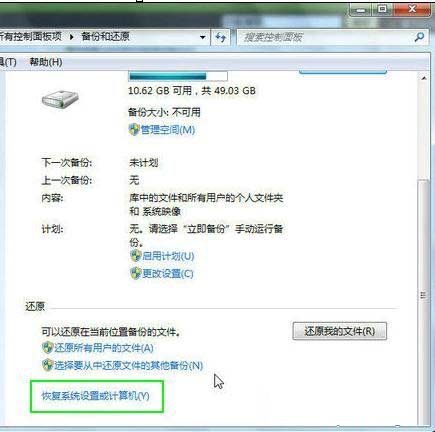
2、再点击“打开系统还原”。
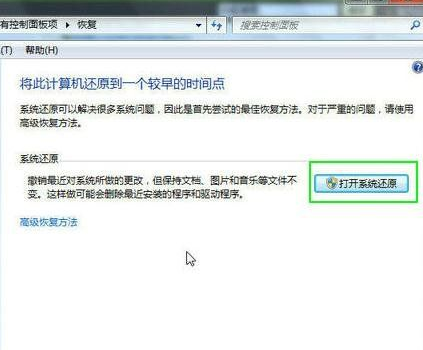
3、选择另一个还原点,点“下一步”。
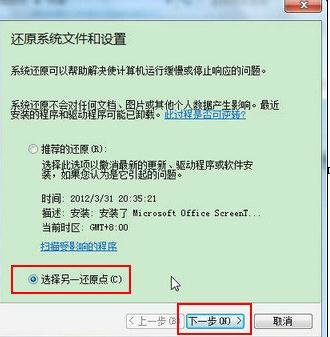
4、可以看到表中列出了日期和时间以及描述信息,可以根据你的需要选择还原点。
点“下一步”。确认后点“完成”。

5、点“是”,即重启电脑进行还原。
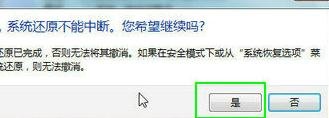
以上就是关于Win7系统使用还原点还原系统的具体步骤了,系统之家还有更多关于Win7系统的介绍噢~
如何使用电脑还原点还原系统
鼠标右键“计算机”,选择属性,进入后点选“系统保护”选项卡
1、在刚才的“系统保护”界面中点击“系统还原”。
2、在弹出的系统还原提示窗口点击下一步。
3、点击显示更多还原点,还可看到系统在进行更新后自动创建的还原点。
4、先选择某个还原点,双击即可看到,在系统还原到该点之后会受到影响的程序、驱动。
5、若确认还原到该点,在如下页面单击选中还原点,点击下一步。
6、确认还原点,在点击完成后,会弹出提醒:一旦进行启动后,系统还原不能中断。点击“是”连接适配器,等待系统还原完成即可。
win7怎么把系统恢复到出厂一样
win7把系统恢复到出厂设置有如下步骤:
1、按下电脑的开机键,启动计算机,然后迅速按键盘上的F8按键。
2、在操作完第一步之后出现的如下界面中选择“修复计算机”并按enter键。
3、在完成第二步之后出现的界面中选择键盘输入方法,待机下一步,如下图。
4、如果有管理员密码,需要输入再点确定;如果没有设置密码,直接“确定”即可。
5、在完成第四步之后进入的系统恢复选项中,选择“系统还原”。
6、在完成第五步之后进入的还原系统文件和设置界面,点击“下一步”。
7、在完成第六步之后进入的确认还原点界面,点击“下一步”。在弹出确认对话框中点击“是”。
8、在完成第七步之后出现的界面中选择正确的出厂映像后(类型为安装),点击“下一步“。
9、在完成第八步出现的界面中点击“重新启动”按钮,重启电脑即可把电脑恢复出厂设置。
相关推荐:
承诺更新至 2024 年 9 月,英伟达为 Kepler 显卡发布 WHQL 认证驱动更新 474.14
Win7电脑底下一排图标没了怎么办?Win7电脑底下一排图标没了解决方法
《王者荣耀》官宣2022世冠皮肤:李白·诗剑行12月24日上架
性能超RX7900 XTX!RTX 4070/4070 Ti确定:这售价给老黄买单?
声明:《Win7如何使用还原点还原系统》一文由排行榜大全(佚名 )网友供稿,版权归原作者本人所有,转载请注明出处。如果您对文章有异议,可在反馈入口提交处理!